在数字化时代,操作系统的稳定性和性能对于提升工作效率至关重要,对于使用机械革命S2系列U盘的用户来说,掌握如何重装Windows 10系统是一项必备技能,本教程将详细介绍如何使用这款应用软件来重新安装Windows 10系统,确保您的电脑能够以最佳状态运行。
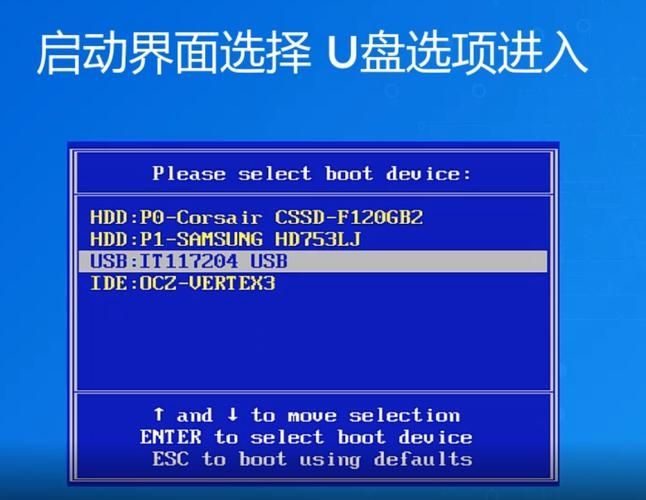
准备工作
1. 下载Windows 10镜像文件
访问微软官网:打开浏览器,访问微软官方网站(https://www.microsoft.com/zhcn/softwaredownload/windows10),找到“创建Windows 10安装媒体”部分。
选择版本:根据您的需求选择合适的Windows 10版本(家庭版或专业版)。
开始下载:点击“立即下载工具”,下载Media Creation Tool到您的电脑上。
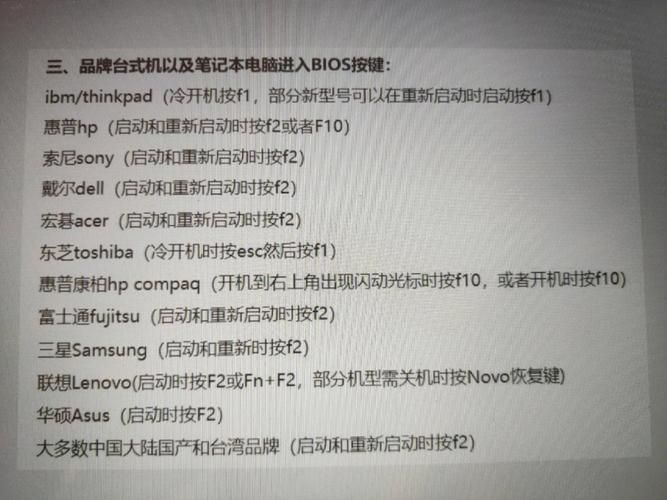
2. 准备U盘
选择U盘:确保您有一个至少8GB容量的U盘,用于存储Windows 10安装文件。
备份数据:在格式化U盘之前,请确保已备份所有重要数据,因为格式化过程会清除U盘中的所有内容。
3. 制作启动U盘

运行Media Creation Tool:双击下载好的Media Creation Tool程序,按照提示操作。
接受许可条款:阅读并接受许可条款,然后点击“下一步”。
选择创建安装介质:选择“为另一台电脑创建安装介质”,然后点击“下一步”。
选择语言、架构和版本:根据需要选择语言、架构(32位或64位)和版本,通常选择默认设置即可。
选择U盘:当提示选择介质时,选择“U盘”,然后点击“下一步”。
等待完成:Media Creation Tool会自动下载Windows 10镜像并将其写入U盘,这可能需要一些时间,完成后,点击“完成”按钮。
设置BIOS
1. 进入BIOS设置
重启电脑:关闭电脑,然后重新启动。
进入BIOS:在电脑启动过程中,按下F2键(不同品牌可能有所不同,请参考电脑说明书)进入BIOS设置界面。
2. 设置启动顺序
找到启动选项:在BIOS设置界面中,找到“Boot”或“启动”选项卡。
调整启动顺序:将U盘设置为第一启动设备,这样电脑会首先尝试从U盘启动。
保存设置并退出:按F10键保存设置并退出BIOS,电脑将自动重启。
安装Windows 10
1. 开始安装
从U盘启动:电脑重启后,会从U盘启动并显示Windows 10安装界面。
选择语言和键盘布局:在安装界面中,选择您偏好的语言、时间和货币格式以及键盘布局,然后点击“下一步”。
2. 安装类型
选择自定义安装:在安装类型选择界面,选择“自定义:仅安装Windows(高级)”。
3. 分区和格式化
删除现有分区:如果您想全新安装Windows 10,可以选择删除现有的分区(注意:这将删除该分区上的所有数据)。
创建新分区:删除分区后,您可以创建新的分区并指定大小,创建一个主分区用于安装Windows就足够了。
选择安装位置:选择您刚刚创建的分区作为Windows 10的安装位置,然后点击“下一步”。
4. 等待安装完成
复制文件:Windows 10安装程序会开始复制文件到您的硬盘上,这个过程可能需要一些时间。
重启电脑:文件复制完成后,电脑会自动重启几次,这是正常现象。
配置Windows 10
1. 初始设置
区域和语言设置:根据提示设置区域和语言。
连接WiFi:如果有可用的无线网络,可以连接以便于后续的激活和更新。
登录Microsoft账户:您可以选择使用Microsoft账户登录,也可以选择本地账户。
2. 隐私设置
快速设置:Windows 10会提供一系列隐私设置选项,您可以选择“快速设置”来接受默认设置,或者自定义您的隐私偏好。
3. 安装驱动程序和更新
检查更新:进入“设置”>“更新与安全”>“Windows更新”,检查并安装所有可用的更新。
安装驱动程序:访问机械革命官网,下载并安装适用于S2系列的最新驱动程序。
常见问题解决
1. 无法从U盘启动
检查U盘:确保U盘已正确插入且被电脑识别。
重新设置BIOS:再次检查BIOS设置,确保U盘被设置为首选启动设备。
更换U盘或端口:尝试使用另一个U盘或更换USB端口。
2. 安装过程中出现错误
检查硬件兼容性:确保您的硬件满足Windows 10的最低系统要求。
使用不同的镜像文件:如果怀疑下载的镜像文件有问题,可以尝试重新下载或使用其他来源的镜像文件。
查看错误代码:安装过程中如果出现错误代码,可以搜索该代码以获取解决方案。
通过以上步骤,您应该能够成功重装Windows 10系统,如果在安装过程中遇到任何问题,建议查阅相关论坛或联系技术支持以获得帮助,记得在重装系统前备份重要数据,以防数据丢失。


